VMware配置虚拟机NAT模式连接网络
今天为了搭建自己的测试环境,又打开了好久没用的VMware,为了做个总结,索性自己份博客记录下来,也方便同大家一起交流使用。
我自己的环境:
win10系统、VMware、Centos7
1.VMware的配置:
进行虚拟网络的编辑
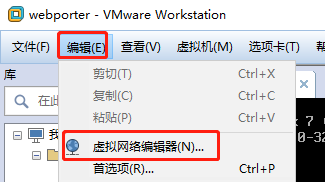
配置NAT模式
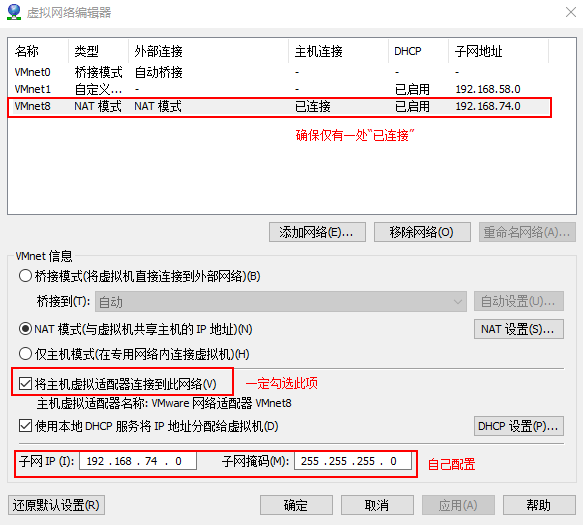
如果"VMnet1"的主机连接也是“已连接”状态,要将其取消,操作就类似上图的取消勾选项便可
然后进行NAT设置
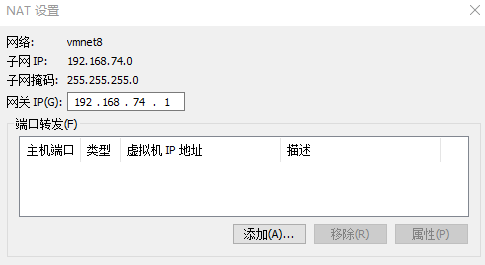
2.win10中网络配置
首先要为NAT配置共享网络
我的台式机是以太网,选择“属性”,在共享中进行配置
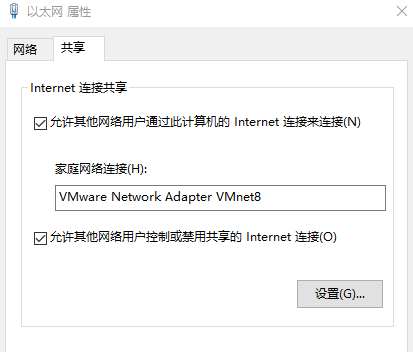
对VMnet8进行配置
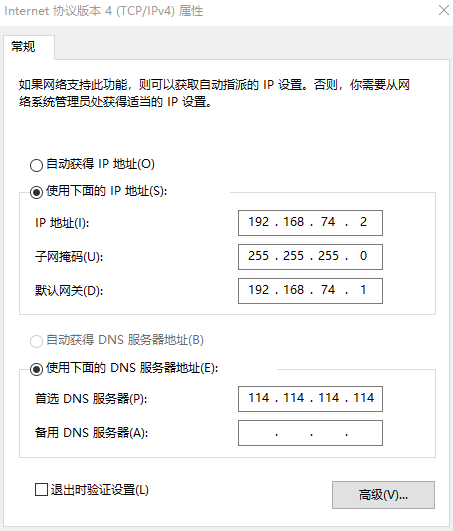
3.Centos7进行静态IP配置
- TYPE="Ethernet"
- PROXY_METHOD="none"
- BROWSER_ONLY="no"
- BOOTPROTO="static" # 使用静态IP地址,默认为dhcp
- IPADDR="192.168.74.100" # 设置的静态IP地址
- NETMASK="255.255.255.0" # 子网掩码
- GATEWAY="192.168.74.1" # 网关地址
- DNS1=114.114.114.114
- DEFROUTE="yes"
- IPV4_FAILURE_FATAL="no"
- IPV6INIT="yes"
- IPV6_AUTOCONF="yes"
- IPV6_DEFROUTE="yes"
- IPV6_FAILURE_FATAL="no"
- IPV6_ADDR_GEN_MODE="stable-privacy"
- NAME="ens33" #根据自己的服务器配置
- UUID="b53300ab-b466-4c8e-94a8-189f731c4eeb" #根据自己的服务器配置
- DEVICE="ens33" #根据自己的服务器配置
- ONBOOT="yes" #是否开机启用
4.测试
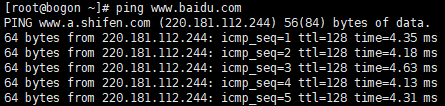
这样就可以联网了
如果仍然不可以联网,仔细处理一下VMnet8配置和设置网络共享

